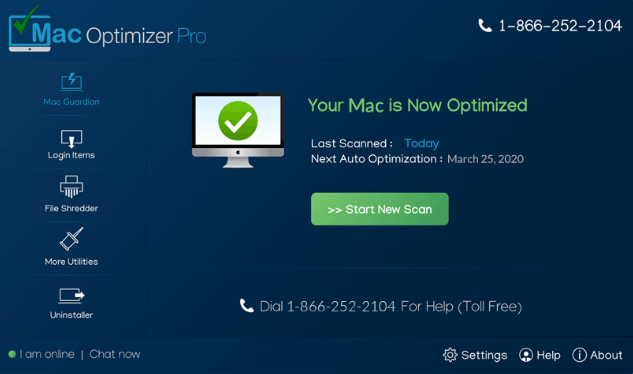Cos'è Mac Optimizer Pro
Questo articolo è fatto per spiegarti cos'è esattamente Mac Optimizer Pro e come puoi rimuovere completamente questo software canaglia dal tuo computer oltre a proteggerlo da tali applicazioni indesiderate anche in futuro.
Mac Optimizer Pro è il nome di un programma che mira a farti scaricare, pur credendo che risolverà tutti i problemi di prestazioni sul tuo MAc e / o rimuoverà eventuali virus rilevati. Ma, Abbiamo informato che questo non è il caso di Mac Optimizer Pro, perché potrebbe mostrare diversi dettagli fuorvianti agli utenti, mirando a indurli a credere che il software abbia rilevato diversi tipi di file di virus sui computer delle vittime in modo che possa convincerli a comprare nella versione con licenza di questo brutto software. Gli errori rilevati da questo software potrebbero non essere nemmeno effettivi, quindi ti consigliamo vivamente di sbarazzarti immediatamente di Mac Optimizer Pro dal tuo computer preferibilmente utilizzando le informazioni elencate in questo articolo.

Sommario minaccia
| Nome | Mac Optimizer Pro |
| Tipo | Rogue Antivirus |
| breve descrizione | Può far finta di avere errori rilevati sulla Mac ma in realtà potrebbe vogliono solo di acquistare è la versione completa e usa la sicurezza di Mac come una ragione. |
| Sintomi | Può funzionare in modo automatico e avviare automaticamente le scansioni del sistema sul computer. |
| Metodo di distribuzione | Scarica bundle. Le pagine Web che possono pubblicizzare. |
| Detection Tool |
Verifica se il tuo sistema è stato interessato da malware
Scarica
Combo Cleaner
|
Esperienza utente | Iscriviti alla nostra Forum per discutere Mac Optimizer Pro. |
Mac Optimizer Pro – Che cosa fa?
Il modo principale che può essere utilizzato da Mac Optimizer Pro per diffondersi sul tuo Mac è solitamente tramite programmi di installazione di software di terze parti. Questi tipi di programmi di installazione spesso portano questo programma in giro aggiungendolo insieme ad altre app che stai cercando di includere nel tuo Mac. Ci, l'app Mac Optimizer Pro può essere pubblicizzata essendo rivendicata come “gratis in più” alla tua installazione attuale. Di solito questi tipi di programmi gratuiti che contengono app in bundle, come questo può essere scaricato da software che fornisce siti di terze parti. Questi tipi di app possono essere lettori multimediali, convertitori, app per la gestione dei documenti, editor di foto o qualcosa di simile.
Un altro modo in cui Mac Optimizer Pro potrebbe essere finito sul tuo Mac è probabilmente l'aggiunta da una pagina web che afferma che il tuo Mac è obsoleto o che il tuo Mac ha errori o persino un sito web che lo pubblicizza come soluzione.
Una volta installato Mac Optimizer Pro sul tuo Mac, potrebbe iniziare a eseguire scansioni automatiche ed eseguire automaticamente durante l'utilizzo occasionale del tuo Mac. Potrebbe mostrare notifiche su uno degli angoli del tuo Mac che tit ha rilevato errori che possono essere corretti e il tuo Mac potrebbe funzionare più velocemente di prima.
Non solo questo, ma questo software potrebbe anche eseguire una scansione da solo del tuo Mac che potrebbe quasi sempre causare il rilevamento di errori. Ma, ti faremo sapere che questi errori non potrebbero essere tutto ciò che potresti sperare in quanto potrebbero anche non esistere. Il motivo principale alla base di ciò è perché questa app non può rimuovere gli errori finché non si acquista la versione completa.
Mac Optimizer Pro è anche il tipo di app che può rallentare deliberatamente il tuo Mac e visualizzare errori che potrebbero non essere nemmeno effettivi. L'obiettivo principale è che tu paghi soldi per correggere gli errori e quelle applicazioni bufale spesso pubblicizzano la loro versione con licenza per centinaia di dollari. Questo potrebbe anche essere definito una truffa perché c'è un'alta probabilità che questi errori possano anche non esistere in primo luogo.
E non è tutto, quando si tratta di Mac Optimizer Pro. L'app può anche essere dotata di un componente adware che può aggiungere tutti i tipi di estensioni del browser sul tuo Mac che possono modificare diverse impostazioni dei tuoi browser web e possono persino mostrare diverse forme di pubblicità, come:
- Preso su spazi bandiera.
- Risultati di ricerca ad-supported.
- Pop-up.
- Redirect.
Mac Optimizer Pro potrebbe anche iniziare a fuorviarti tramite quelle estensioni e annunci che mostra per visitare siti Web che potrebbero essere siti truffa, phishing o anche pagine Web direttamente rischiose che potrebbero infettare il tuo Mac con un virus.
Attenzione! In alcuni casi, le istanze di Mac Optimizer Pro possono mascherarsi come strumenti legittimi distribuiti da Apple e / o dai loro partner. Questa non è un'utility di sistema che è promosso dalla società ed è realizzato da una completamente diversa società di terze parti.
Questi sono i motivi principali per cui probabilmente prenderesti in considerazione la rimozione di Mac Optimizer Pro il più velocemente possibile.

Rimuovi Mac Optimizer Pro dal tuo Mac
In questo modo puoi sbarazzarti completamente di Mac Optimizer Pro dal tuo Mac, ti consigliamo vivamente di utilizzare uno specifico software di pulizia del malware per Mac. Tale strumento è stato creato per eseguire la scansione, rileva ed elimina tutti i file e gli oggetti correlati dal tuo Mac, quindi rimuovi il file. Mira anche a garantire che il tuo Mac rimanga il più protetto possibile da tali minacce in futuro, mantenendo al contempo buone prestazioni del tuo Mac.
Passaggi da preparare prima della rimozione:
Prima di iniziare a seguire i passi di seguito, Essere informati che si deve prima fare le seguenti operazioni preliminari:
- Eseguire il backup dei file nel caso in cui il peggio accade.
- Assicurarsi di avere un dispositivo con queste istruzioni su standy.
- Armatevi di pazienza.
- 1. Cerca malware per Mac
- 2. Disinstallare le app rischiose
- 3. Pulisci i tuoi browser
Passo 1: Scan for and remove Mac Optimizer Pro files from your Mac
Quando si trovano ad affrontare problemi sul vostro Mac come un risultato di script indesiderati e programmi come Mac Optimizer Pro, il modo consigliato di eliminare la minaccia è quello di utilizzare un programma anti-malware. SpyHunter per Mac offre funzionalità di sicurezza avanzate insieme ad altri moduli che miglioreranno la sicurezza del tuo Mac e la proteggeranno in futuro.

Guida rapida e semplice alla rimozione di video malware per Mac
Passo bonus: Come rendere il tuo Mac più veloce?
Le macchine Mac mantengono probabilmente il sistema operativo più veloce in circolazione. Ancora, I Mac a volte diventano lenti e lenti. La guida video di seguito esamina tutti i possibili problemi che possono portare il tuo Mac a essere più lento del solito, nonché tutti i passaggi che possono aiutarti a velocizzare il tuo Mac.
Passo 2: Disinstallare Mac Optimizer Pro e rimuovere i file e gli oggetti correlati
1. Colpire il ⇧ + ⌘ + U chiavi per aprire Utilità. Un altro modo è fare clic su "Vai" e quindi su "Utilità", come l'immagine qui sotto mostra:

2. Trova Activity Monitor e fai doppio clic su di esso:

3. Nel sguardo Activity Monitor per eventuali processi sospetti, appartenenti o relativi a Mac Optimizer Pro:


4. Clicca sul "Andare" nuovamente il pulsante, ma questa volta seleziona Applicazioni. Un altro modo è con i pulsanti ⇧+⌘+A.
5. Nel menu Applicazioni, cercare qualsiasi applicazione sospetto o un'applicazione con un nome, simile o identico a Mac Optimizer Pro. Se lo trovate, fare clic con il tasto destro sull'app e selezionare "Sposta nel cestino".

6. Selezionare conti, dopo di che cliccare sul elementi di login preferenza. Il Mac ti mostrerà un elenco di elementi che si avvia automaticamente quando si accede. Cercare eventuali applicazioni sospette identici o simili a Mac Optimizer Pro. Seleziona l'app di cui vuoi interrompere l'esecuzione automatica, quindi seleziona su Meno (“-“) icona per nasconderlo.
7. Rimuovi manualmente eventuali file rimanenti che potrebbero essere correlati a questa minaccia seguendo i passaggi secondari di seguito:
- Vai a mirino.
- Nella barra di ricerca digitare il nome della app che si desidera rimuovere.
- Al di sopra della barra di ricerca cambiare i due menu a tendina per "File di sistema" e "Sono inclusi" in modo che è possibile vedere tutti i file associati con l'applicazione che si desidera rimuovere. Tenete a mente che alcuni dei file non possono essere correlati al app in modo da essere molto attenti che i file si elimina.
- Se tutti i file sono correlati, tenere il ⌘ + A per selezionare loro e poi li di auto "Trash".
Nel caso in cui non è possibile rimuovere Mac Optimizer Pro via Passo 1 sopra:
Nel caso in cui non è possibile trovare i file dei virus e gli oggetti nelle applicazioni o altri luoghi che abbiamo sopra riportati, si può cercare manualmente per loro nelle Biblioteche del Mac. Ma prima di fare questo, si prega di leggere il disclaimer qui sotto:
1. Clicca su "Andare" e poi "Vai alla cartella" come mostrato sotto:

2. Digitare "/Library / LauchAgents /" e fai clic su Ok:

3. Eliminare tutti i file dei virus che hanno simili o lo stesso nome di Mac Optimizer Pro. Se credete che ci sia tale file non, non eliminare nulla.

È possibile ripetere la stessa procedura con le seguenti altre directory Biblioteca:
→ ~ / Library / LaunchAgents
/Library / LaunchDaemons
Mancia: ~ è lì apposta, perché porta a più LaunchAgents.
Passo 3: Rimuovere Mac Optimizer Pro - estensioni legate da Safari / Cromo / Firefox









Mac Optimizer Pro-FAQ
Cos'è Mac Optimizer Pro sul tuo Mac?
La minaccia Mac Optimizer Pro è probabilmente un'app potenzialmente indesiderata. C'è anche una possibilità a cui potrebbe essere correlato Malware per Mac. Se è così, tali app tendono a rallentare in modo significativo il tuo Mac e visualizzare annunci pubblicitari. Potrebbero anche utilizzare cookie e altri tracker per ottenere informazioni di navigazione dai browser web installati sul tuo Mac.
I Mac possono prendere virus?
Sì. Tanto quanto qualsiasi altro dispositivo, I computer Apple ricevono malware. I dispositivi Apple potrebbero non essere un bersaglio frequente il malware autori, ma stai certo che quasi tutti i dispositivi Apple possono essere infettati da una minaccia.
Quali tipi di minacce esistono per Mac?
Secondo la maggior parte dei ricercatori di malware ed esperti di sicurezza informatica, il tipi di minacce che attualmente possono infettare il tuo Mac possono essere programmi antivirus non autorizzati, adware o dirottatori (PUP), Cavalli di Troia, ransomware e malware crittografico.
Cosa fare se ho un virus Mac, Like Mac Optimizer Pro?
Niente panico! Puoi sbarazzarti facilmente della maggior parte delle minacce Mac isolandole prima e poi rimuovendole. Un modo consigliato per farlo è utilizzare un fornitore affidabile software di rimozione malware che può occuparsi della rimozione automaticamente per te.
Esistono molte app anti-malware per Mac tra cui puoi scegliere. SpyHunter per Mac è una delle app anti-malware per Mac consigliate, che può eseguire la scansione gratuitamente e rilevare eventuali virus. Ciò consente di risparmiare tempo per la rimozione manuale che altrimenti sarebbe necessario eseguire.
How to Secure My Data from Mac Optimizer Pro?
Con poche semplici azioni. Innanzitutto, è imperativo seguire questi passaggi:
Passo 1: Trova un computer sicuro e collegalo a un'altra rete, non quello in cui è stato infettato il tuo Mac.
Passo 2: Cambiare tutte le password, a partire dalle password della posta elettronica.
Passo 3: consentire autenticazione a due fattori per la protezione dei tuoi account importanti.
Passo 4: Chiama la tua banca a modificare i dati della carta di credito (codice segreto, eccetera) se hai salvato la tua carta di credito per lo shopping online o hai svolto attività online con la tua carta.
Passo 5: Assicurati che chiama il tuo ISP (Provider o operatore Internet) e chiedi loro di cambiare il tuo indirizzo IP.
Passo 6: Cambia il tuo Password Wi-Fi.
Passo 7: (Opzionale): Assicurati di scansionare tutti i dispositivi collegati alla tua rete alla ricerca di virus e ripeti questi passaggi per loro se sono interessati.
Passo 8: Installa anti-malware software con protezione in tempo reale su ogni dispositivo che hai.
Passo 9: Cerca di non scaricare software da siti di cui non sai nulla e stai alla larga siti web di bassa reputazione generalmente.
Se segui queste raccomandazioni, la tua rete e i dispositivi Apple diventeranno significativamente più sicuri contro qualsiasi minaccia o software invasivo delle informazioni e saranno privi di virus e protetti anche in futuro.
Altri suggerimenti che puoi trovare sul nostro Sezione Virus MacOS, dove puoi anche porre domande e commentare i tuoi problemi con il Mac.
About the Mac Optimizer Pro Research
I contenuti che pubblichiamo su SensorsTechForum.com, this Mac Optimizer Pro how-to removal guide included, è il risultato di ricerche approfondite, duro lavoro e la dedizione del nostro team per aiutarti a rimuovere il problema specifico di macOS.
How did we conduct the research on Mac Optimizer Pro?
Si prega di notare che la nostra ricerca si basa su un'indagine indipendente. Siamo in contatto con ricercatori di sicurezza indipendenti, grazie al quale riceviamo aggiornamenti quotidiani sulle ultime definizioni di malware, compresi i vari tipi di minacce per Mac, in particolare adware e app potenzialmente indesiderate (soddisfatto).
Inoltre, the research behind the Mac Optimizer Pro threat is backed with VirusTotal.
Per comprendere meglio la minaccia rappresentata dal malware per Mac, si prega di fare riferimento ai seguenti articoli che forniscono dettagli informati.